Google Ads com Wix: criar várias campanhas
4 min
Neste artigo
- A página de campanhas
- Criar várias campanhas do Google Ads com Wix
- Perguntas frequentes
Crie várias campanhas do Google Ads com Wix e adapte cada uma de acordo com a meta do seu negócio. Acompanhe todas as suas campanhas em um só lugar e faça atualizações de conteúdo e orçamento diário no painel de controle do seu site.
A execução de várias campanhas do Google Ads com Wix permite que você:
- Teste diferentes conteúdos do anúncio simultaneamente: tente diferentes títulos e textos de descrição em várias campanhas para testar o conteúdo e ver o que gera os melhores resultados para o seu negócio.
- Promova uma oferta ou serviço específico: crie uma campanha do Google Ads com Wix para gerar mais tráfego no site em geral e use outra campanha para promover uma oferta ou promoção específica que acontece nesse mês.
- Gerencie uma assinatura e um orçamento para todas as campanhas: você não precisa se preocupar em pagar várias assinaturas para cada campanha. Você paga uma assinatura e escolhe seu orçamento. Em seguida, você pode alocar seu orçamento entre todas as campanhas.
Observação:
Você não pode criar várias campanhas Performance Max Shopping do Google Ads.
A página de campanhas
Quando você acessa Google Ads no painel de controle do seu site, o primeiro elemento que você vê é a página principal das campanhas. A página das suas campanhas fornece um detalhamento rápido de cada campanha que você criou. Cada uma tem seu próprio cartão com principais indicadores de desempenho, incluindo impressões, total de cliques, gastos com anúncios usados e gasto diário.
Dica:
Passe o mouse sobre uma campanha e clique em Ir ao painel de controle para ver todos os dados dessa campanha.
As etiquetas ao lado de cada título de campanha mostram o status dessa campanha: Online, Pausado, Em Revisão, ou Reprovado. As campanhas online aparecem no topo da lista em ordem cronológica.
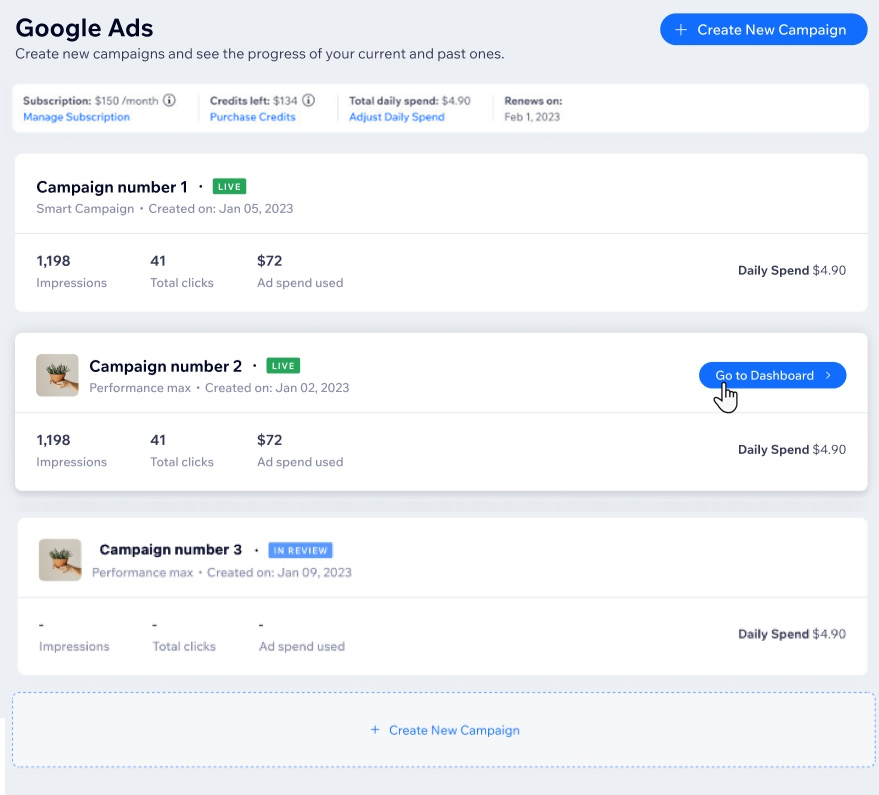
Na página de campanhas, você também pode gerenciar sua assinatura e orçamento do Google Ads com Wix, além de criar uma nova campanha.
Criar várias campanhas do Google Ads com Wix
Você pode criar quantas campanhas do Google Ads quiser no painel de controle do seu site. Acompanhe seus gastos para cada campanha, bem como o status da campanha. Para cada nova campanha, escolha um orçamento diário que é alocado a partir do seu crédito publicitário total.
Para criar várias campanhas:
- Vá para Google Ads no painel de controle do seu site.
- A página de campanhas mostra todas as suas campanhas atuais em uma lista. Clique em Criar nova campanha no canto superior direito para criar outra campanha do Google Ads com Wix.
- (Apenas para Wix Stores): escolha uma meta de divulgação para sua nova campanha: Direcione o tráfego do site ou Aumente as compras de produtos.
- Personalize as configurações e o conteúdo do anúncio da sua nova campanha de anúncios. Saiba mais sobre como criar o conteúdo da campanha.
- Defina o orçamento diário da sua nova campanha. O orçamento diário é retirado do total da sua assinatura mensal e aplicado como créditos publicitários. Arraste o slider para ver uma estimativa de cliques em anúncios por dia com o orçamento escolhido.
Como seu orçamento funciona com várias campanhas:
Você paga por uma assinatura do Google Ads com Wix, independentemente de quantas campanhas executar. Você também pode comprar créditos publicitários adicionais com um pagamento único que é adicionado à sua assinatura. Seus créditos publicitários são usados para exibir seus anúncios.
Quando você escolhe um orçamento diário para uma nova campanha, ele é retirado do total de créditos publicitários disponíveis para todas as campanhas na sua conta. Para obter mais créditos publicitários, clique em Comprar créditos na página das campanhas e aumente sua assinatura.
- Clique em Lançar para lançar sua nova campanha.
Sua nova campanha aparece na página de campanhas. A etiqueta de status é Em revisão até que o conteúdo da campanha seja aprovado pelo Google.
Perguntas frequentes
Clique nas perguntas abaixo para saber mais sobre como criar várias campanhas usando o Google Ads com Wix.
Há um limite para o número de campanhas que posso criar?
Como faço para alterar o gasto diário da minha campanha?
O que acontece quando eu pauso uma campanha?
O que acontece quando eu pauso todas as minhas campanhas?
Por quanto tempo devo manter várias campanhas em execução se estiver comparando o desempenho delas?



